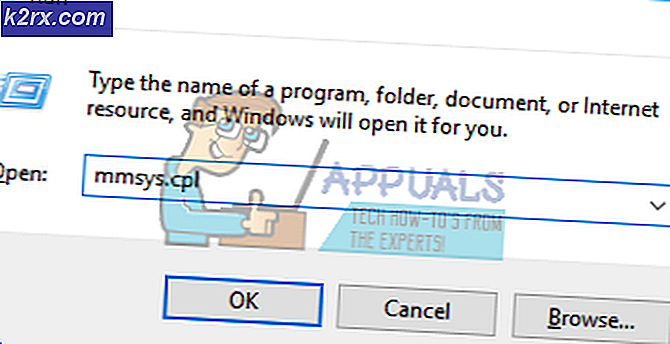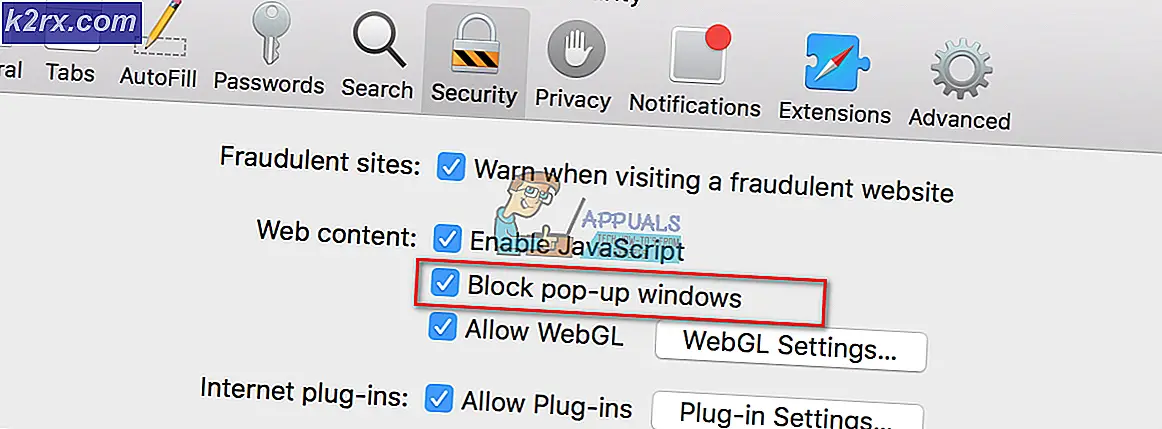Borderlands 2 Fatal Error? Prova dessa lösningar
Borderlands 2 spelet kastar allvarligt fel när du försöker köra spelet eller fortsätta huvudkampanjen och kan orsakas av flera skäl som inkluderar saknade filer, spelcache, konfigurationsfiler i spelet och mer. I vissa fall kan felet till och med orsakas av andra program installerade på ditt system som stör spelprocessen. Vi kommer att undersöka allt detta mer detaljerat nedan.
Det allvarliga felet är inte begränsat till en uppsättning missuppfattningar som löser problemet när det åtgärdas. Snarare kan olika problem utlösa felet och därför fungerar kanske inte några av de lösningar som listas nedan.
Vad orsakar Borderlands 2 Fatal Felmeddelande?
Som vi har nämnt tidigare beror felmeddelandet inte på en specifik orsak, utan orsakas vanligtvis av följande typiska skäl:
Med det sagt, låt oss gå in i lösningarna.
Lösning 1: Kör spelet som administratör
När det händer kan felmeddelandet visas på grund av otillräckliga behörigheter, i vilket fall du måste köra det som administratör. Detta ger den de nödvändiga rättigheterna och spelet kan köras utan några privilegier. För att göra detta, följ instruktionerna:
- Öppna Ånga och gå sedan till Bibliotek.
- En gång där, högerklicka på Borderlands 2 och klicka Egenskaper.
- Gå till fliken Lokala filer och klicka sedan påBläddra Lokal FilerAlternativet för att komma till spelets installationskatalog.
- Hitta nu den körbara filen och högerklicka på den.
- Välj på rullgardinsmenyn Springa som administratör.
- Om det löser problemet kan du låta spelet köras som administratör varje gång det körs i Egenskaper fönstret i spelfilen.
Lösning 2: Verifiera integriteten hos spelfiler
Det är helt naturligt att spelet kraschar när det saknas de nödvändiga spelfilerna. Detta kan också hända om de aktuella filerna är skadade, i vilket fall de inte kan läsas. Därför måste du göra det för att eliminera denna möjlighet verifiera integriteten av spelfiler. Detta är en funktion som kommer med Steam-applikationen där den letar efter eventuella saknade eller dåliga filer och sedan hämtar dem igen för dig.
Lösning 3: Förnya konfigurationsfilerna
Konfigurations- eller användarinställningsfiler för nästan alla spel lagras i mappen Mina dokument i användarkontokatalogen. Detta inkluderar även spara filer i spelet. Men vanligtvis kan en dålig fil eller någon korruption med någon av filerna få spelet att krascha. I ett sådant fall måste du återskapa dessa filer.
Gör detta ganska enkelt, ta dig bara till Mina dokument och gå sedan till Borderlands 2 mapp. Gör där en säkerhetskopia av spara spelfiler och radera sedan resten av filerna. Efter det, kör spelet igen och se om problemet kvarstår eller inte. Om det inte gör det kan du helt enkelt klistra in dina sparade filer i katalogen så kan du återuppta ditt äventyr.
Lösning 4: Kontrollera andra installerade program
När det händer kan andra applikationer installerade på ditt system också störa spelfilen och som ett resultat få spelet att krascha. Med borderlands 2 har detta beteende rapporterats orsakas av Teamviewer och Discord. Om du använder Teamviewer på ditt system, försök att avinstallera det och se om problemet fortfarande finns kvar.
I fallet med Disharmoni, se till att överlägget i spelet är inaktiverat eftersom det sägs orsaka problemet med Borderlands 2. Förutom det, se till att om du använder någon antivirus från tredje part, det stör inte spelprocessen. Förslaget här skulle vara att helt stäng av ditt antivirusprogram ansökan och se om problemet uppstår eller inte. Om det inte gör det måste du lägga till ett undantag. Det vill säga du måste vitlista spelfilerna i ditt antivirusprogram eller, om du är redo för det, byta till olika antivirusprogram.
Lösning 5: Inaktivera Dolby DAX API-tjänsten
Dolby DAX API-tjänsten ansvarar för att kontrollera Dolby Atmos-komponenterna på ditt system. Detta kan dock ibland orsaka problem med vissa videospel som Borderlands 2 och Counterstrike: Global Offensive. Inaktivera tjänsten bör åtgärda kraschen i spelet vid start. Så här gör du:
- Tryck Windows-tangent + R för att öppna upp Springa dialog ruta.
- Skriv in services.msc och tryck sedan på Stiga på nyckel.
- När tjänstefönstret öppnas, sök efter Dolby DAX API tjänster i listan över tjänster.
- Dubbelklicka på tjänsten en gång hittat för att öppna upp Egenskaper fönster.
- Från Börja rullgardinsmeny, välj Inaktiverad.
- Klick Tillämpa och sedan slå OK.
- Kontrollera om det löser problemet.
Lösning 6: Ändra installationskatalogen
Om du har installerat Steam eller spelet i Program Files-katalogen på Windows-enheten är det mycket troligt att du möter vissa problem på grund av behörighetsbegränsningar. Installera spelfiler i Program filer katalog är inte det bästa sättet att agera. I ett sådant fall måste du skapa en ny mapp och sedan flytta hela ångmappen till den mappen. På det här sättet kommer du att bli av med alla tillståndsproblem och ditt spel är bra att gå.
Något att notera här är att om du flyttar hela ångmappen kommer du inte att kunna starta Ånga från Start meny eller vilken genväg du har skapat. Du måste skapa en genväg på skrivbordet eller fästa den i Start-menyn igen.